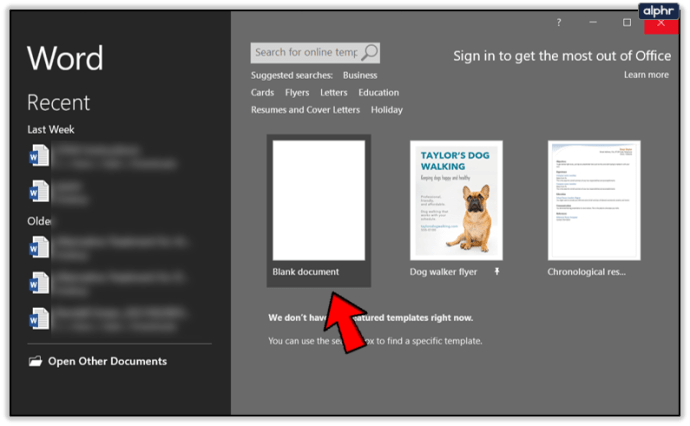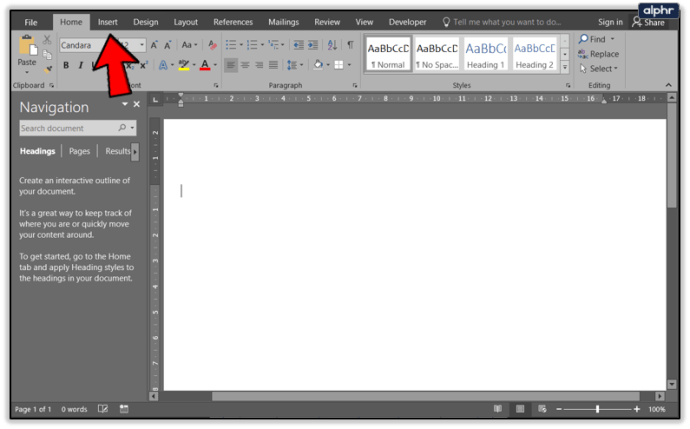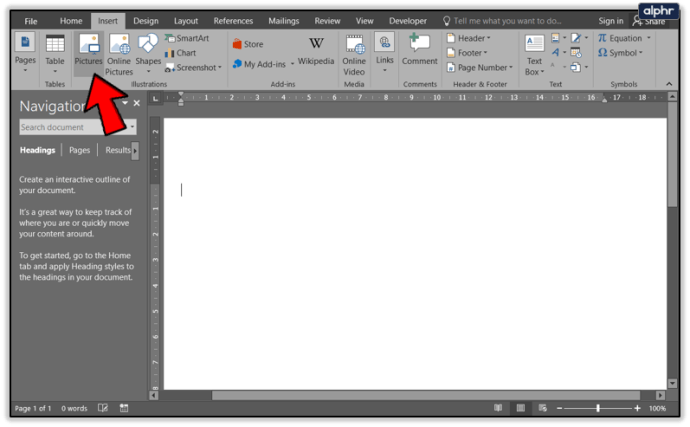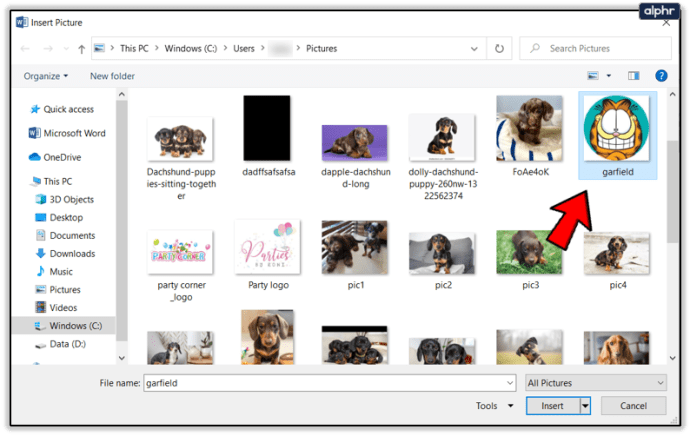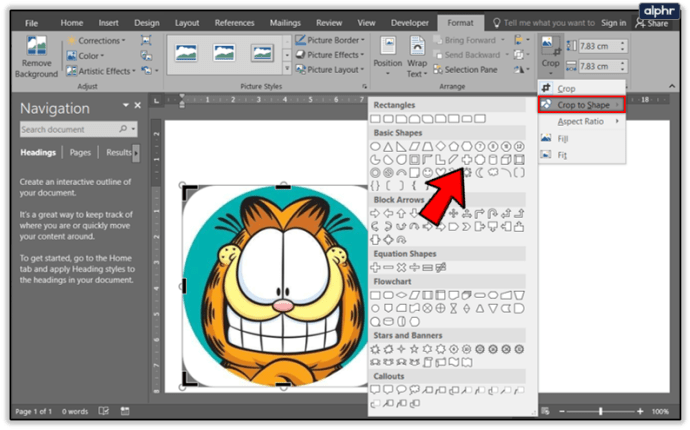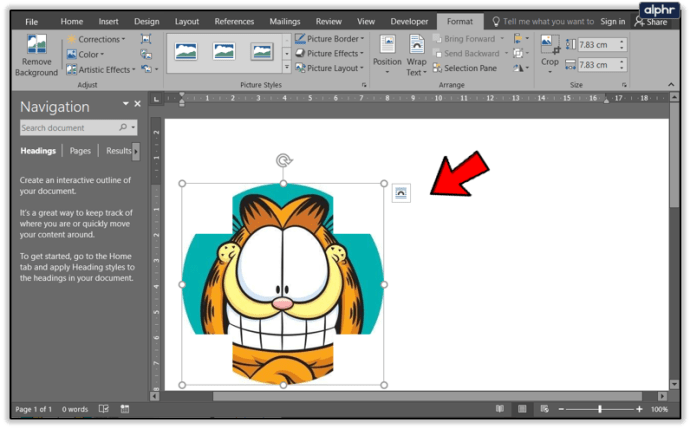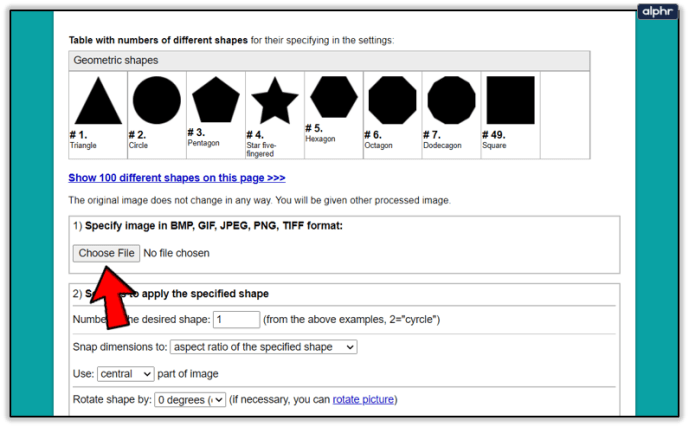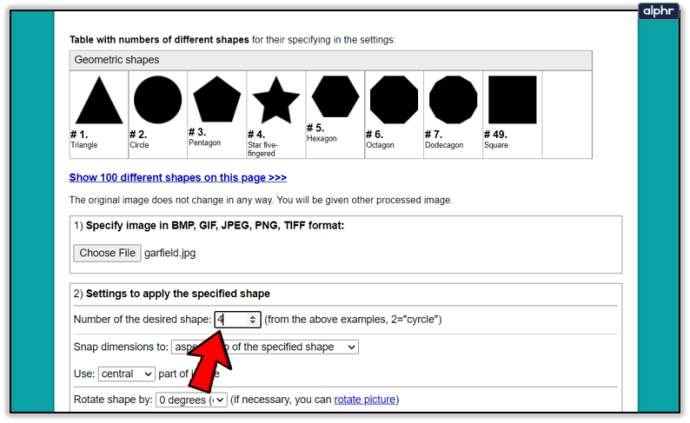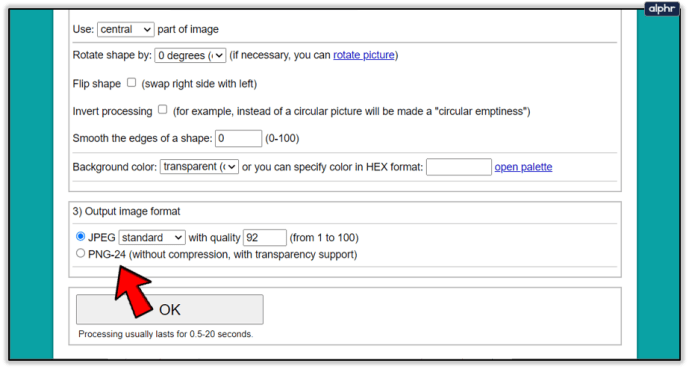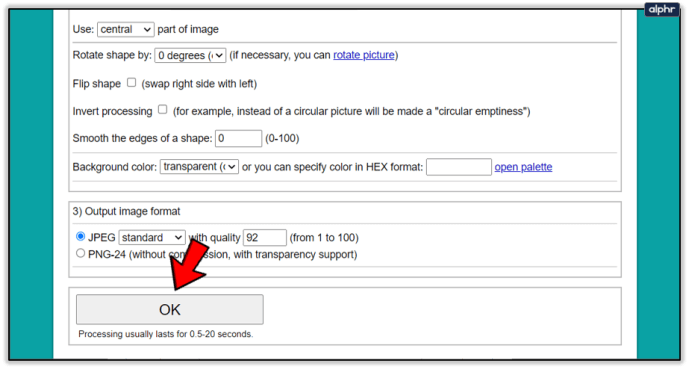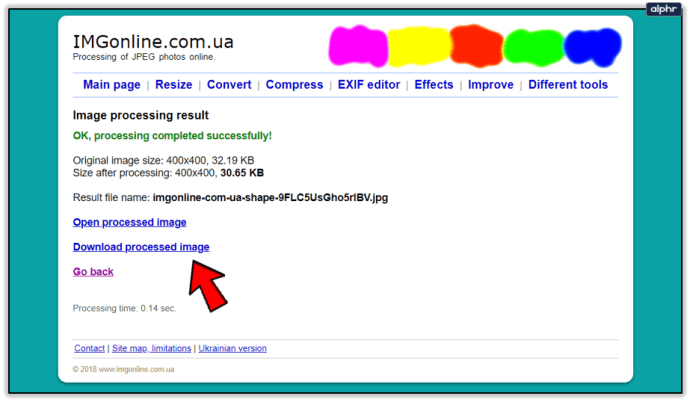Das Zuschneiden von Bildern in verschiedene Formen kann Spaß machen und cool sein. Und es ist gar nicht schwer. Es ist möglich, Bilder in verschiedene Formen wie Quadrat, Kreis oder Dreieck zuzuschneiden. Der schwierigste Teil ist vielleicht die Auswahl eines Bildes.

Oh, und Sie müssen sich auch entscheiden, welches Programm oder Tool Sie verwenden möchten. Manche Leute möchten Bilder in Word zuschneiden, manche bevorzugen PowerPoint, während andere möglicherweise keinen Zugriff auf Microsoft Office haben.
Machen Sie sich keine Sorgen, wenn Sie in die letzte Kategorie fallen, wir haben auch einige Online-Tools vorbereitet, die jeder verwenden kann.
Zuschneiden von Bildern in Office 2010 und höher
Das Zuschneiden von Bildern in Office ist wirklich einfach und die Programme dafür sind Word und PowerPoint. Die folgenden Tipps funktionieren für Office 2010 und höher:
- Öffnen Sie ein Office-Dokument (z. B. eine Word-Datei, Sie können aber auch Excel oder PowerPoint verwenden).
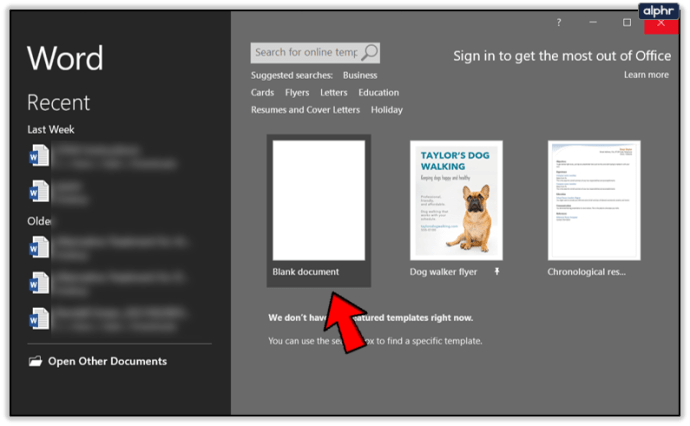
- Klicken Sie anschließend auf Einfügung.
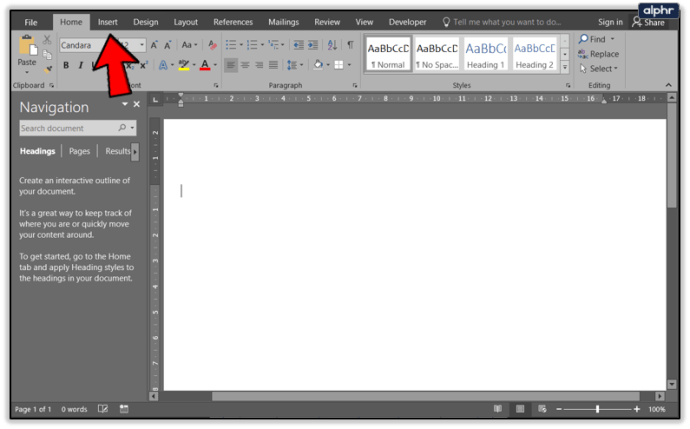
- Wählen Sie dann Bild und wählen Sie aus den Optionen aus, um ein beliebiges Bild hinzuzufügen, das Sie zuschneiden möchten.
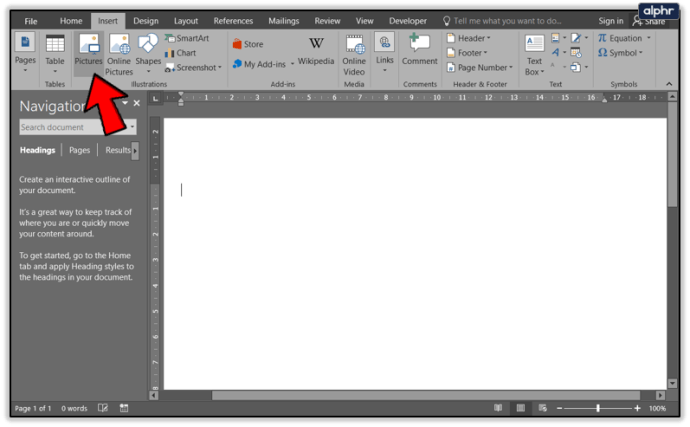
- Wenn sich das Bild in der Datei befindet, klicken Sie darauf.
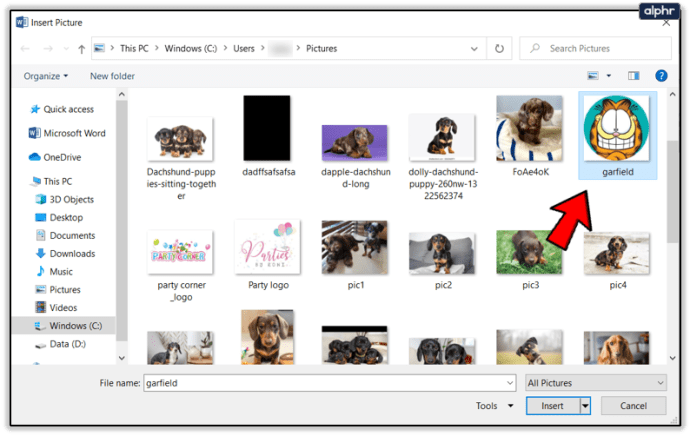
- Klicken Sie jetzt Ernte befindet sich oben rechts auf dem Bildschirm.

- Klicken Sie als Nächstes auf oder fahren Sie mit der Maus auf Auf Form zuschneiden (Quadrat, Kreis, Dreieck usw.) und wählen Sie Ihre Wunschform aus.
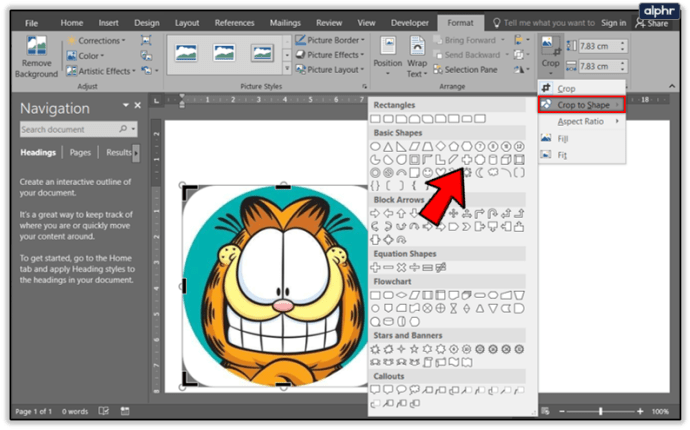
- Die Form wird sofort angewendet.
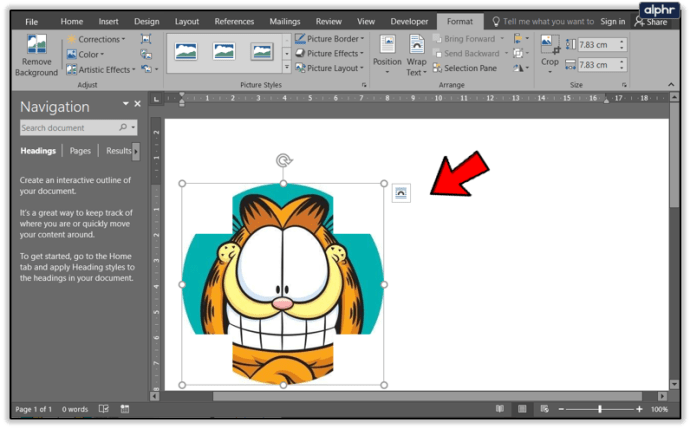
Wenn Sie mit der Form, aber nicht mit dem Endergebnis zufrieden sind, können Sie das Bild auf andere Weise zuschneiden, z.
- Zuschneiden einer Seite – Dazu müssen Sie nur den seitlichen Zuschneidegriff nach innen ziehen.
- Um zwei nebeneinander liegende Seiten gleichzeitig zuzuschneiden, müssen Sie den Zuschneidegriff an den Ecken nach innen ziehen.
- Wenn Sie zwei parallele Seiten gleichzeitig zuschneiden möchten, müssen Sie die Strg-Taste auf Ihrer Tastatur gedrückt halten und am seitlichen Zuschneidegriff nach innen ziehen.
- Schließlich können Sie alle Seiten beschneiden, wenn Sie die Strg-Taste gedrückt halten und an einem beliebigen Eckbeschneidungsgriff nach innen ziehen.
Um all diese Änderungen zu bestätigen, tippen Sie auf Ernte Noch einmal.
Online-Zuschneidewerkzeuge
Wenn Sie kein Office haben, machen Sie sich keine Sorgen, hier sind einige großartige, kostenlose Online-Tools, mit denen Sie Ihre Bilder bearbeiten und zuschneiden können.
LUNAPIC
LunaPic ist ein ziemlich leistungsstarker Bildeditor, sodass Sie darauf wetten können, dass er für das einfache Zuschneiden verwendet werden kann. Sie können sogar auf das Bild zeichnen, das Sie zuschneiden möchten. Sie können Bilder in ein Quadrat oder einen Kreis zuschneiden, und es gibt auch die Optionen Zauberstab und Freiform.

Wählen Sie beispielsweise das Kreiswerkzeug aus. Zeichnen Sie dann auf Ihrem Bild, um das Bild nach Ihren Wünschen zuzuschneiden. Wenn Sie fertig sind, bestätigen Sie die Änderung, indem Sie auf Zuschneiden klicken. Ihr Bild wird beschnitten und hat einen transparenten Hintergrund.
Folgen Sie diesem Link, um LunaPic zu besuchen und zu verwenden.
IMGONLINE
IMGONLINE ist ein weiteres großartiges Zuschneidewerkzeug, das Sie kostenlos verwenden können. Es bietet eine große Auswahl an Formen. Die komplexen Formen machen noch mehr Spaß, was mit den Tieren, Herzen, Pfeilen und allem.

Befolgen Sie die folgenden Schritte, um diese Website zu verwenden:
- Klicke auf Datei wählen um Ihr Bild hinzuzufügen.
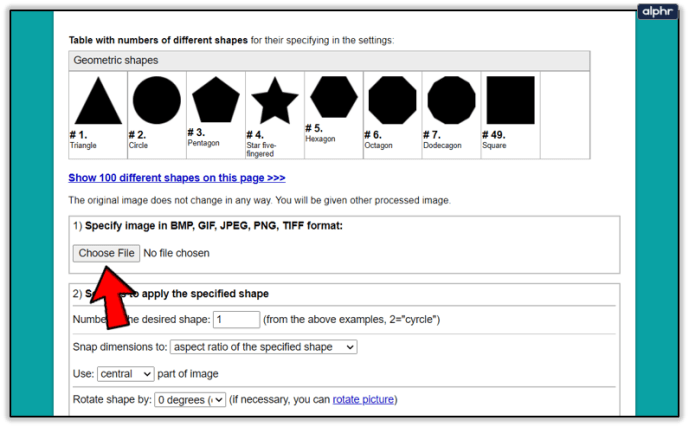
- Dann müssen Sie die Form auswählen, z.B. Form Nummer vier ist ein Stern mit fünf Fingern. Im zweiten Schritt gibt es viele weitere Anpassungsmöglichkeiten. Wenden Sie sie nach Ihren Wünschen an.
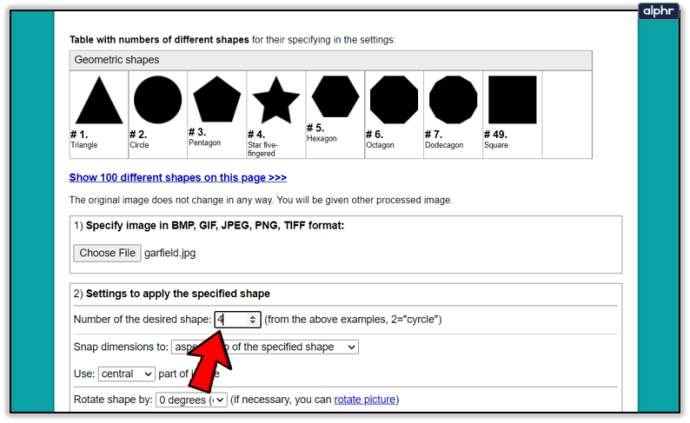
- Wählen Sie abschließend das Bildformat zum Speichern aus.
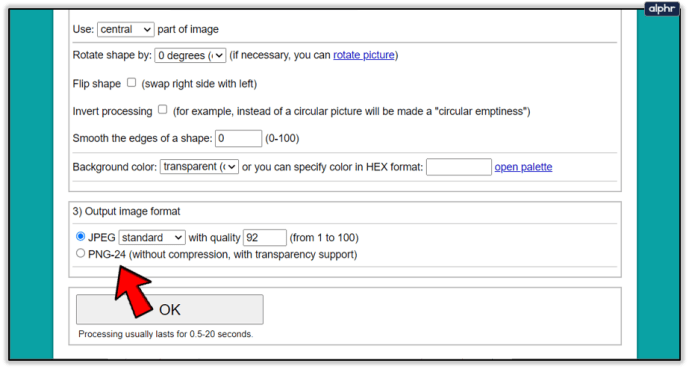
- Bestätigen mit OK und das Bild wird kurz danach verarbeitet.
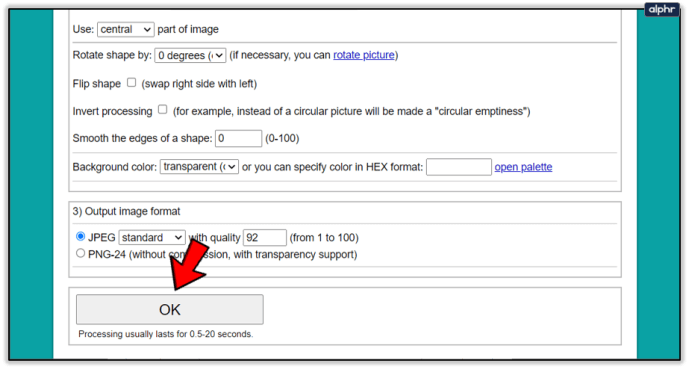
- Sie können es dann öffnen oder auf Ihren Computer herunterladen.
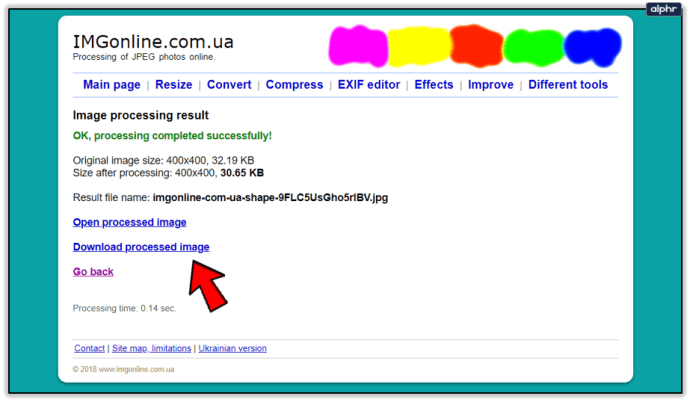
Dieses Tool macht sehr viel Spaß und ist einfach zu bedienen, sobald Sie den Dreh raus haben. Es ist wahrscheinlich mein persönlicher Favorit unter den Leuten. Ich habe das Werkzeug verwendet, um ein Bild von Garfield in eine Sternform zu bearbeiten. Hier das Ergebnis:

Die einzige Grenze ist Ihre Vorstellungskraft
Jetzt wissen Sie, wie Sie Bilder in Office und auch mit Online-Tools in verschiedene Formen zuschneiden. Hoffentlich hat diese Anleitung Spaß gemacht und war leicht zu befolgen. Mögen Sie viel Spaß beim Ausprobieren dieser Zuschneideoptionen haben.
Viel Glück beim Zuschneiden und fügen Sie Ihre Ideen gerne in den Kommentarbereich unten ein.